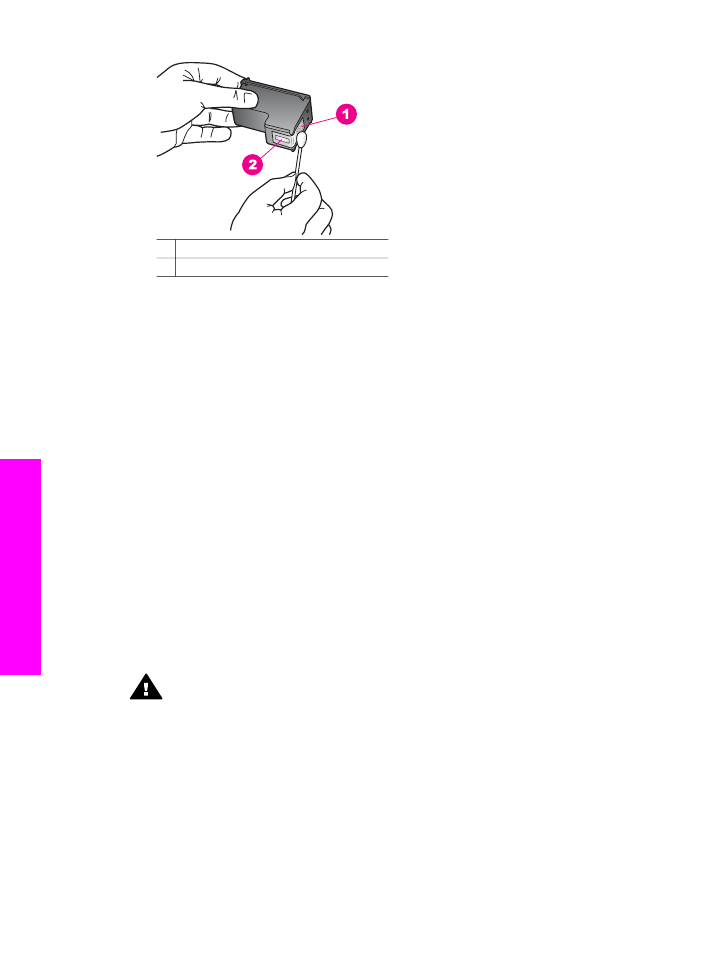
Limpeza ao redor da área dos bicos de tinta
Se o HP all-in-one é usado em um ambiente empoeirado, uma pequena quantidade
de partículas pode acumular dentro do dispositivo. As partículas podem incluir pó,
cabelo, tapete ou fibras de tecido. Quando as partículas entram nos cartuchos de
impressão, pode causar riscos de tinta e manchas nas páginas impressas. Riscos de
tinta podem ser corrigidos limpando ao redor dos bicos de tinta conforme descrito aqui.
Nota
Limpe ao redor da área dos bicos de tinta somente se você continuar a ver
riscos e manchas nas páginas impressas, depois de já ter limpado os
cartuchos de impressão usando o painel de controle ou o HP Image Zone.
Para obter mais informações, consulte
Limpeza dos cartuchos de impressão
.
Certifique-se de ter o seguinte material disponível:
●
Seque as hastes de espuma de borracha com um pano sem fiapos ou qualquer
outro material que não se parta ou solte fibras.
●
Água destilada, filtrada ou engarrafada (água de torneira pode conter
contaminantes que podem danificar os cartuchos de impressão).
Aviso
Não toque nos contatos de cor cobre nem nos bicos de tinta. Isso
pode resultar em obstruções, falha de tinta e conexões elétricas deficientes.
Para limpar ao redor da área dos bicos de tinta
1
Ligue o HP all-in-one e abra a porta de acesso ao carro de impressão.
O carro de impressão fica no lado direito do HP all-in-one.
2
Espere até que o carro de impressão pare de se movimentar e fique silencioso, e
desconecte o cabo de alimentação da parte traseira do HP all-in-one.
Nota
Quando você desconecta o cabo de alimentação, a data e a hora são
apagadas. Você deverá redefinir a data e a hora posteriormente, quando
reconectar o cabo de alimentação. Para mais informações, consulte
Capítulo 15
176
HP Officejet 7300/7400 series all-in-one
Manutenção
do HP
all-in-one
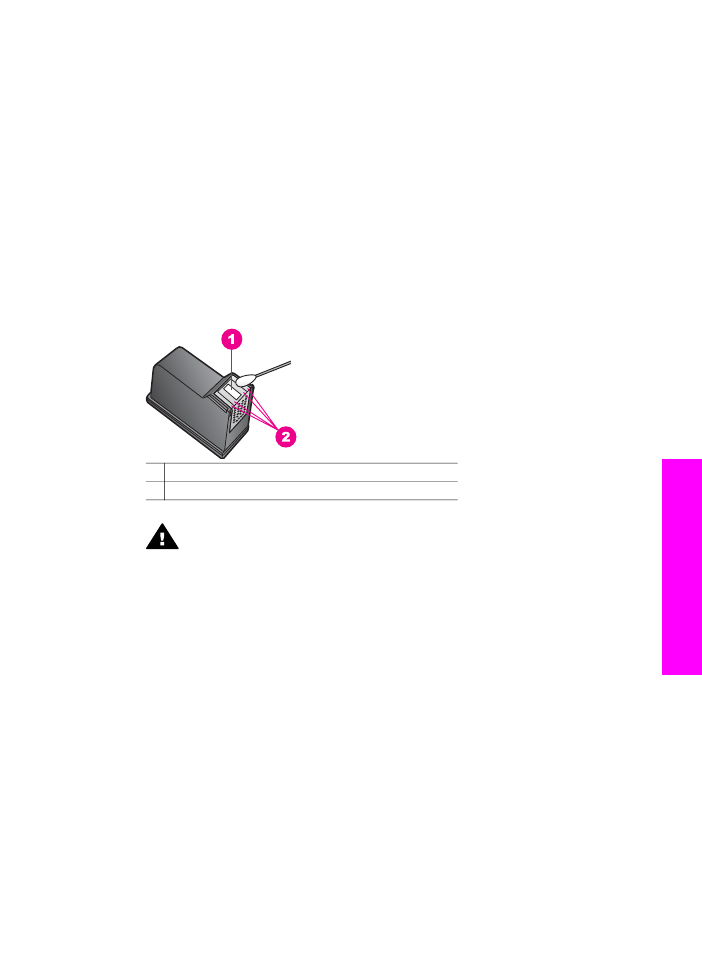
Configurar a data e a hora
. Alguns faxes armazenados na memória foram
apagados.
3
Levante uma das travas até a posição de abertura e remova o cartucho de
impressão.
Nota
Não remova os dois cartuchos de impressão ao mesmo tempo. Remova e
limpe cada cartucho de impressão, um de cada vez. Não deixe um
cartucho de impressão fora do HP all-in-one por mais de 30 minutos.
4
Coloque o cartucho de impressão em um pedaço de papel com os bicos de tinta
voltados para cima.
5
Umedeça levemente uma haste limpa de espuma de borracha com água
destilada.
6
Limpe a superfície e as bordas ao redor da área do bico de tinta com a haste,
conforme mostrado abaixo.
1 A chapa do bico (não deve ser limpa)
2 Superfície e bordas ao redor da área do bico de tinta
Aviso
Não limpe a chapa do bico.
7
Recoloque o cartucho de impressão no slot do carro de impressão e feche a trava.
8
Repita as etapas, se necessário, para o outro cartucho de impressão.
9
Com cuidado, feche a porta de acesso ao carro de impressão e conecte o cabo
de alimentação na parte traseira do HP all-in-one.